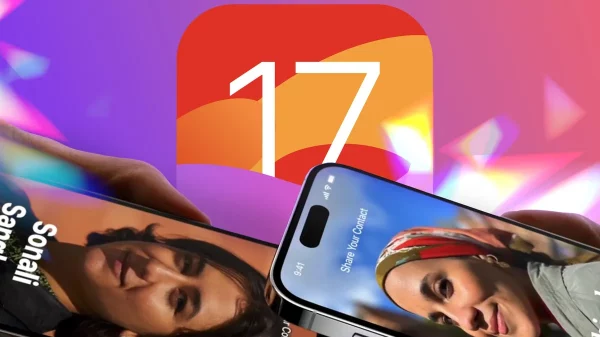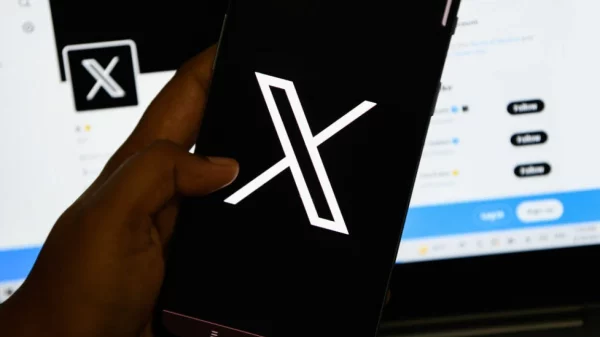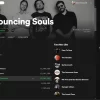Jakarta, Unbox.id – Menggunakan laptop atau komputer untuk berselancar di dunia internet membutuhkan perangkat lain untuk menghubungkannya jaringan. Sebab, perangkat PC atau laptop tersebut tidak memiliki fitur untuk memancarkan jaringan sendiri seperti smartphone maupun tablet. Oleh karenanya, paling tidak ia harus memiliki sambungan Wifi.
Terkadang, setelah terhubung ke jaringan Wifi yang ada di suatu tempat, suatu saat pengguna bisa lupa kata sandi atau password jaringan tersebut. Karenanya, pengguna tidak bisa menghubungkan perangkat lain ke jaringan wifi yang telah ia gunakan ke perangkat PC atau laptopnya. Bagaimana cara mengetahui password wi-fi melalui perangkat komputer?
Baca juga: Rekomendasi Aplikasi Pengukur Kecepatan Internet Android
Nah, di sini Unbox akan mengupas langkah-langkah yang bisa anda lakukan untuk mengetahui kata sandi wifi melalui komputer. Cara ini memang sederhana, akan tetapi masih kemungkinan bisa atau tidak bisa, tergantung pada perangkat yang anda gunakan. Di sini Unbox mencoba dengan perangkat laptop Windows 10.
Cara Mengetahui Password Wifi Melalui Windows 10
Sebelum mengetahui cara membuka password wi-fi yang ada di suatu tempat, pertama-tama yang harus anda lakukan adalah memastikan perangkat terhubung. Jika tidak, langkah untuk mengetahuinya tidak akan berhasil. Jika anda mencoba mengetahui kata sandi tanpa menghubungkan perangkat terlebih dahulu, maka itu ilegal.
Nah, anda bisa meminta pemilik jaringan untuk membagikan kode keamanan jaringan miliknya. Setelah itu, lacak jaringan dengan nama yang sesuai dengan jaringan wi-fi yang ada, kemudian tekan tombol ‘connect’ lalu masukkan password dengan benar. Pastikan koneksi tersebut stabil dan komputer benar-benar terhubung terlebih dahulu.
Baca juga: Internet Explorer Resmi Pensiun Hari Ini (15 Juni 2022)
Jika sudah selesai langkah di atas, maka selanjutnya adalah membuka pengaturan jaringan yang ada di control panel. Pilih opsi pengaturan Wifi, kemudian cari opsi Related Settings yang ada di bagian bawah halaman. Di dalam opsi tersebut, memberikan 4 pilihan pengaturan lainnya, yakni Change adapter, Change advanced sharing, Network and sharing center, dan windows firewal.
Pilih opsi Network and Sharing Center, kemudian akan muncul jendela baru yang berukuran kecil seperti pop up. Anda akan melihat jaringan yang terhubung, klik nama jaringan tersebut sehingga akan muncul jendela baru dengan judul wifi status. Klik tombol Wireless Properties hingga muncul lagi kotak properti yang memiliki 2 tab, yakni tab connection and security.
Pilih security dan anda akan melihat keterangan tipe keamanan, enkripsi keamanan, serta kode keamanan yang disembunyikan. Nah, langkah terakhir adalah menampilkan kode keamanan yang tersembunyi dengan mencentang kotak show characters. Dengan demikian, anda sudah mengetahui kata sandi wi-fi yang anda sedang gunakan.
Sumber: Berbagai Sumber
Karya yang dimuat ini adalah tanggungjawab penulis seperti tertera, tidak menjadi bagian tanggungjawab redaksi unbox.id.